Nesta guia, vamos ver o que é e como funciona o plugin Recursos Clientes.
O plugin Recursos Clientes nos permite adicionar uma aba na Área de Clientes onde é possível inserir documentos ou arquivos que os clientes podem baixar gratuitamente ou mediante pagamento.
Passo 1: Instalar o plugin Recursos Clientes
Para instalar o plugin, devemos nos dirigir à opção Plugin através do menu principal do Framework360 seguindo os seguintes passos:
Personalizações > Plugin
Ao completar a instalação, encontraremos o plugin dentro do menu principal sob a opção Sitio Web, conforme mostrado na figura:
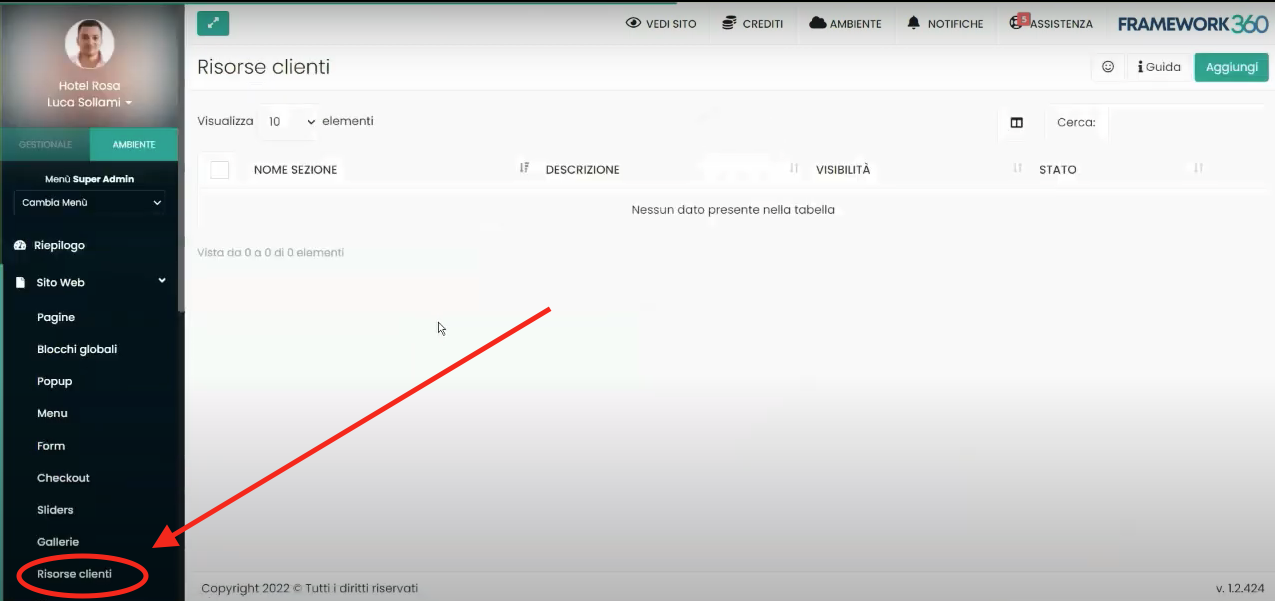
Passo 2: Vamos adicionar a Área do Usuário
Agora vamos tornar disponível dentro do menu principal do nosso site a Área do Usuário.
Para fazer isso, devemos ir até a subopção Menu do menu principal do Framework360 seguindo os seguintes passos:
Sitio Web > Menu
Uma vez lá dentro, clicamos no elemento Menu Principal e vamos adicioná-lo dentro do menu a Área do Usuário:
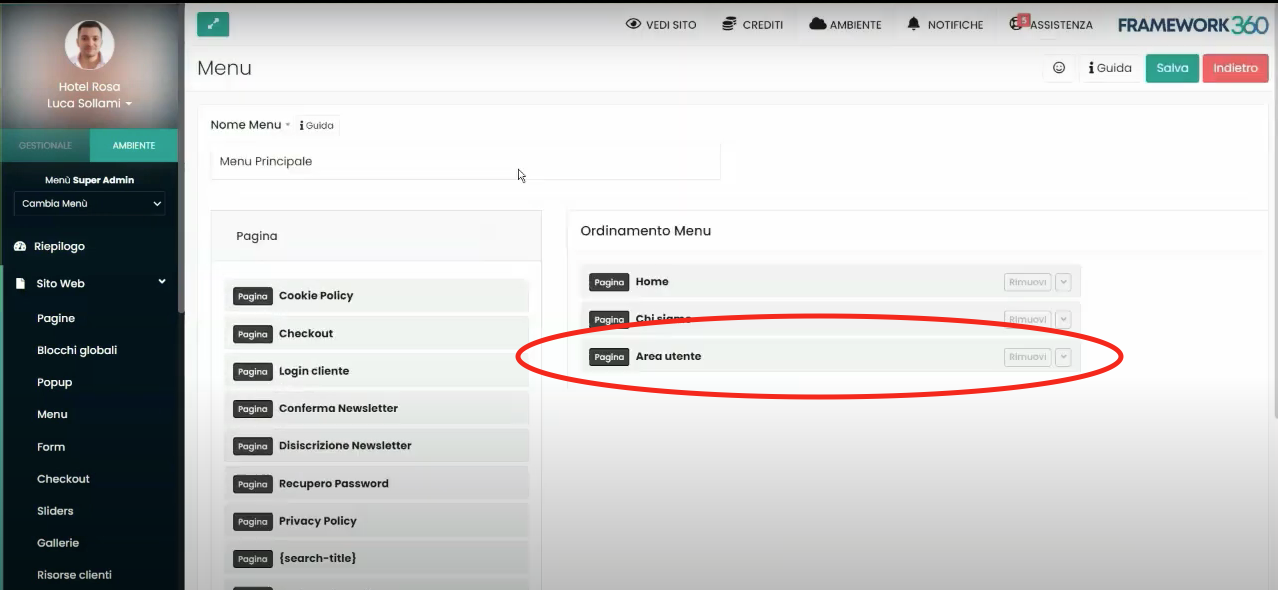
Feito! Agora dentro do menu principal que aparece em nosso site, teremos a Área do Usuário como mostrado no exemplo seguinte:
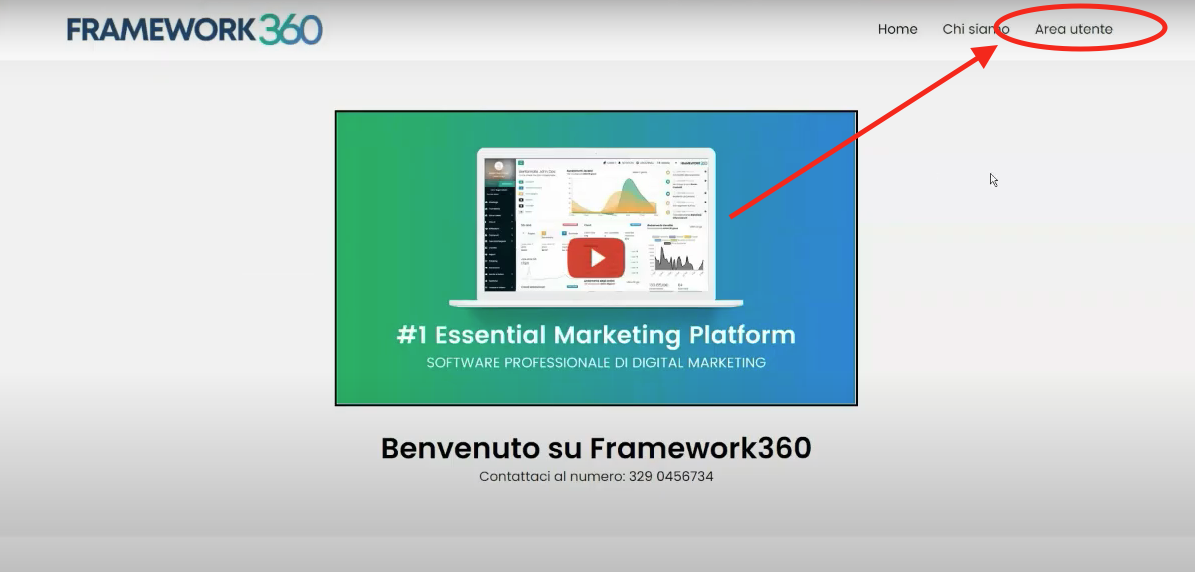
Clicando na Área do Usuário, nosso visitante, após fazer login, encontrará uma nova aba chamada Recursos:
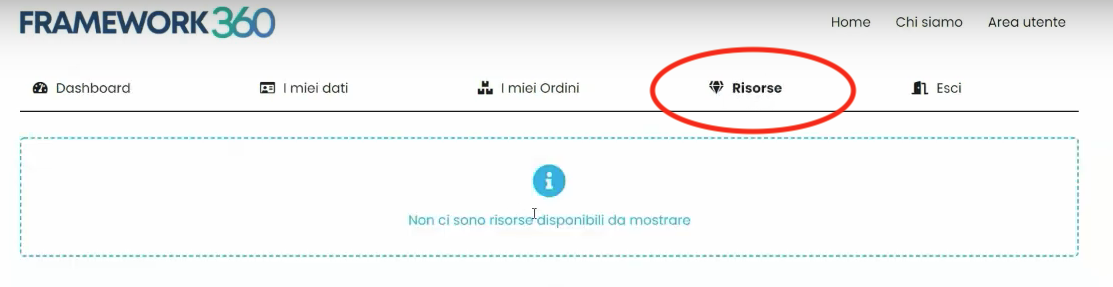
Dentro desta aba aparecerão os recursos que decidirmos tornar disponíveis. Vamos agora ver dois exemplos de recursos que podemos criar: no primeiro exemplo veremos como inserir um vídeo e no segundo exemplo veremos como inserir um arquivo.
Inserimos um Vídeo dentro dos Recursos
Vamos ver como inserir um vídeo dentro da aba Recursos que já inserimos anteriormente na Área do Usuário.
Dirijamo-nos novamente para a subárea do menu principal Recursos do Cliente e vamos clicar no botão no canto superior direito Adicionar para adicionar nosso vídeo como recurso. Neste ponto, nos depararemos com a seguinte tela:
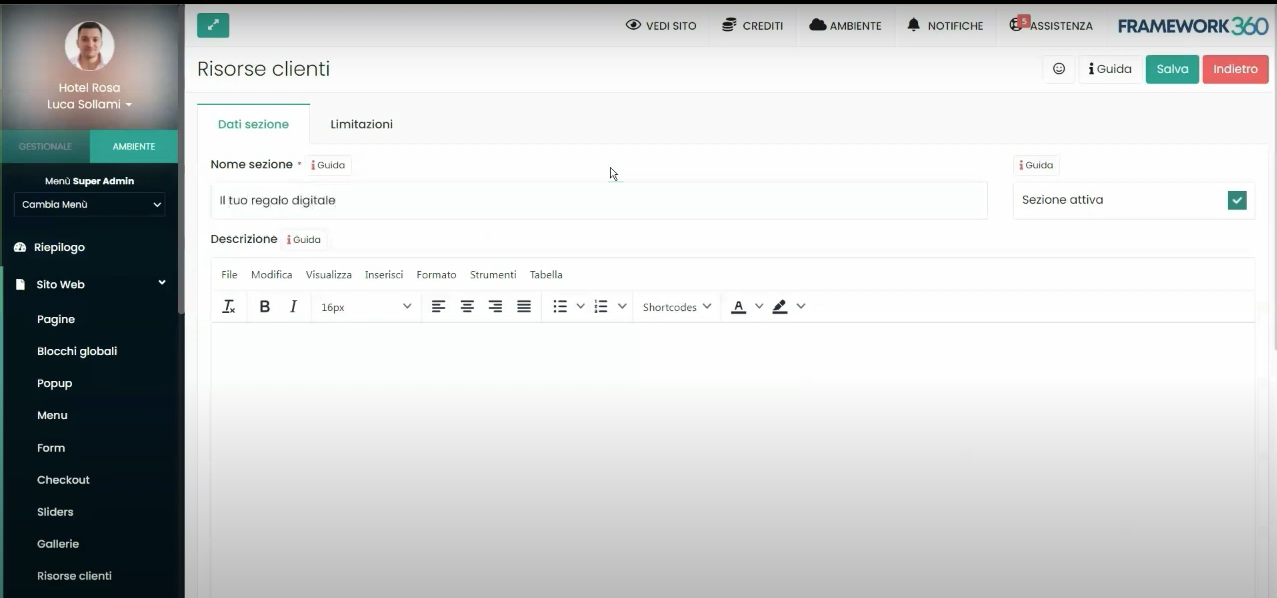
Dentro desta tela, iremos adicionar um nome, uma descrição e uma imagem do nosso recurso.
Neste ponto, iremos adicionar dentro da área Conteúdo uma linha com um vídeo através do
Construtor Visual.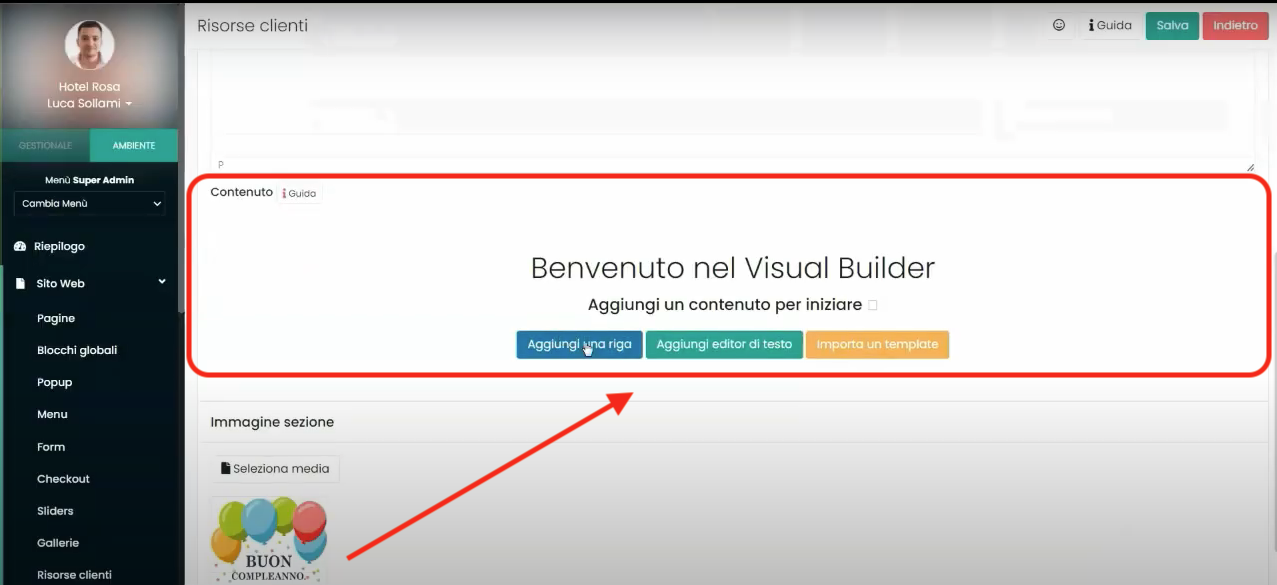
A este ponto, após clicar no botão Salvar no canto superior direito, encontraremos o recurso de vídeo dentro da aba Recursos que inserimos anteriormente na Área do Usuário.
Vamos inserir um PDF dentro dos Recursos
Outro exemplo de recurso a ser inserido pode ser representado pela inserção de um PDF que nosso usuário poderá baixar.
Para inserir o PDF, primeiro devemos ir até a subcategoria do menu principal do Framework360 Arquivos seguindo os seguintes passos:
Sitio Web > Arquivos
Uma vez dentro, devemos adicionar um novo arquivo.
Uma vez adicionado o arquivo, poderemos retornar à seção Recursos Clientes e criar, de forma análoga ao exemplo anterior, um novo recurso, só que desta vez através do Visual Builder presente na área Conteúdo não iremos inserir uma linha com um vídeo dentro, mas sim inserir uma linha com um botão que permita ao usuário baixar o PDF.
Como limitar um recurso?
Bem, depois de ver como inserir recursos na Área de Usuários a última coisa que nos resta ver é como eventualmente limitar o recurso apenas a determinados clientes com base em determinadas variáveis que o Framework360 nos dá a possibilidade de configurar (hora, data, dispositivo, compra de produto, etc..).
Para fazer isso, devemos, no momento em que estamos criando o recurso, ir à seção Limitações como mostrado na figura:
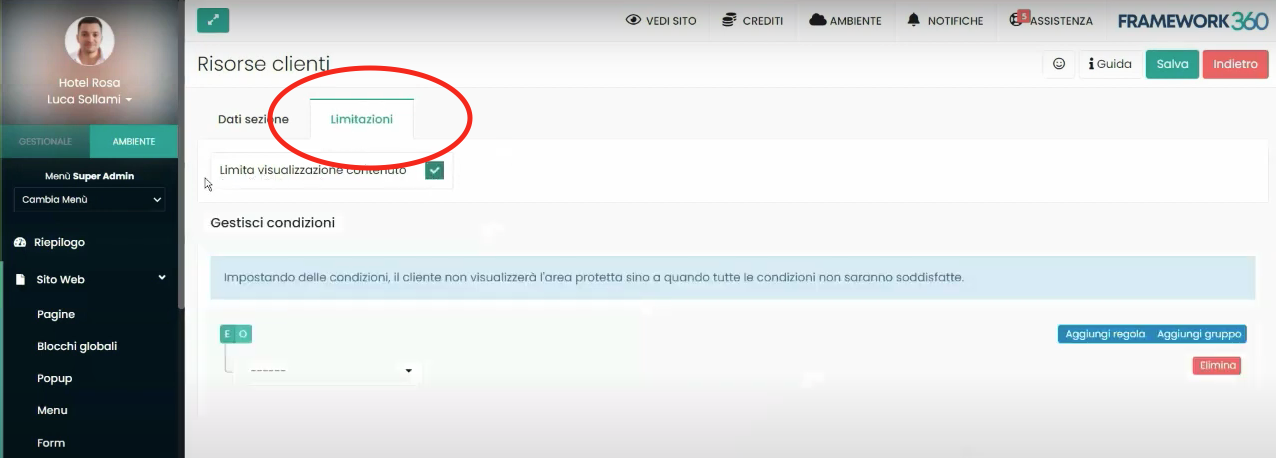
Onde poderíamos personalizar nossas condições de limitação através da opção Limitar visualização de conteúdo.







